
Brian Curtis
0
1354
292
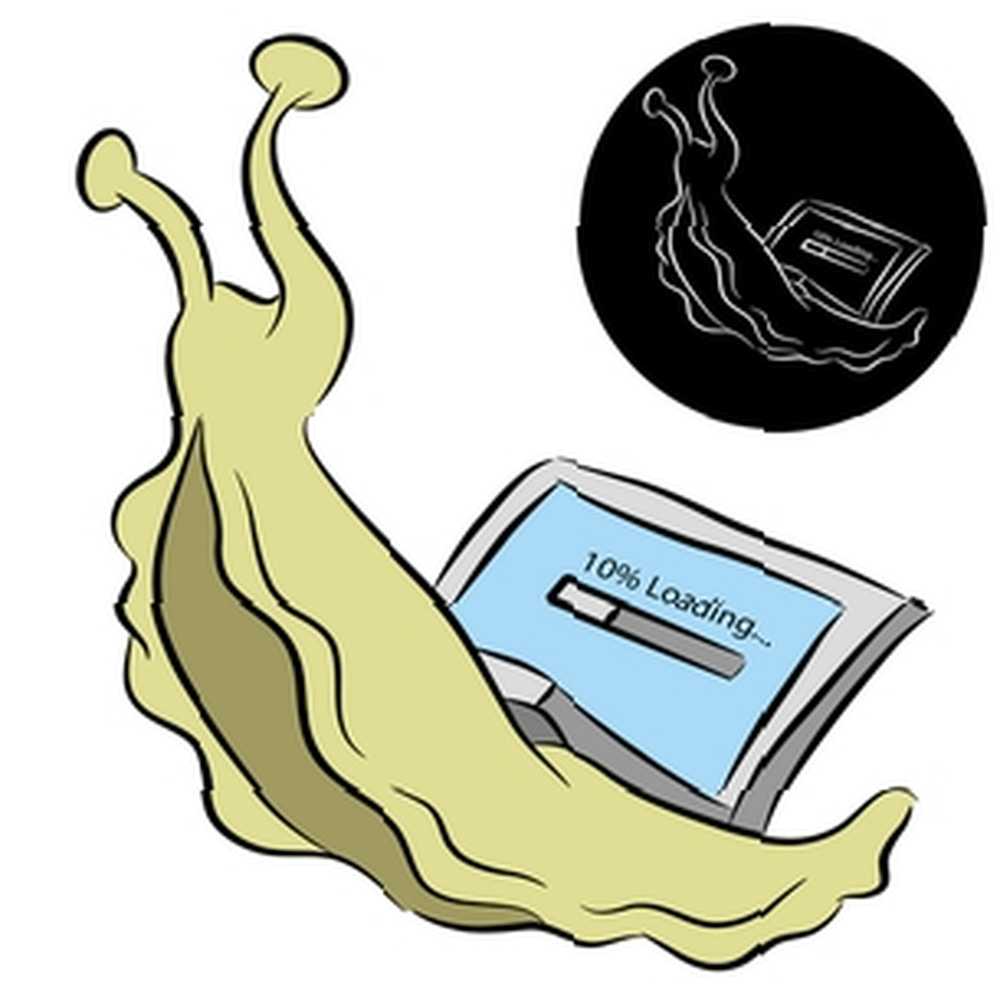 Raz… dwa… trzy… ile minut zajmuje uruchomienie komputera? Mam nadzieję, że nie więcej niż trzy, ale nie zaskoczyłoby mnie, gdybyś powiedział, że przekroczył ten czas. Chodzi o to, że nasze komputery mają wiele do zrobienia podczas uruchamiania i myślę, że często o tym zapominamy i przyjmujemy za pewnik. To powiedziawszy, w jaki sposób możemy obwiniać nasze komputery, gdy popełniamy je gromadą śmieci?
Raz… dwa… trzy… ile minut zajmuje uruchomienie komputera? Mam nadzieję, że nie więcej niż trzy, ale nie zaskoczyłoby mnie, gdybyś powiedział, że przekroczył ten czas. Chodzi o to, że nasze komputery mają wiele do zrobienia podczas uruchamiania i myślę, że często o tym zapominamy i przyjmujemy za pewnik. To powiedziawszy, w jaki sposób możemy obwiniać nasze komputery, gdy popełniamy je gromadą śmieci?
To może nawet nie być śmieci - mogą to być po prostu świetne programy, ale po prostu uruchamiane, gdy nie muszą. Rzućmy okiem na kilka użytecznych programów, których możesz użyć, i kilka rzeczy, które możesz zrobić, aby zminimalizować czas rozpoczęcia i zająć się zadaniami.
Rzeczy, które możesz zrobić
- MSConfig: Zapobiega uruchamianiu programów i usług
- Opóźnij usługi przy uruchomieniu
- Menedżer urządzeń: wyłącz nieużywane sterowniki
MSConfig: Zapobiegaj uruchamianiu programów i usług
Jedną z pierwszych rzeczy, które możesz zrobić, jest sprawdzenie, co się zaczyna. Można to zrobić na kilka sposobów. Jednym ze sposobów jest przejście bezpośrednio przez system Windows, nie jest potrzebny program innej firmy. Przytrzymaj “Początek” klawisz podczas naciskania “R” aby wyświetlić monit Uruchom.
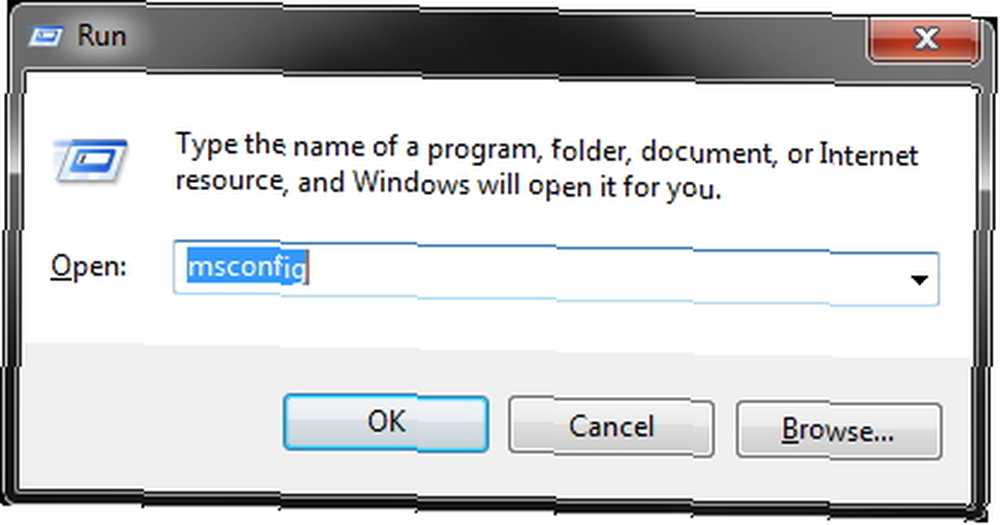
Następnie wpisz “msconfig”, co oznacza konfigurację Microsoft. Kliknij “Uruchomienie” i zobaczysz wiele elementów z polami wyboru po lewej stronie. Zaznaczone są uruchamiane.
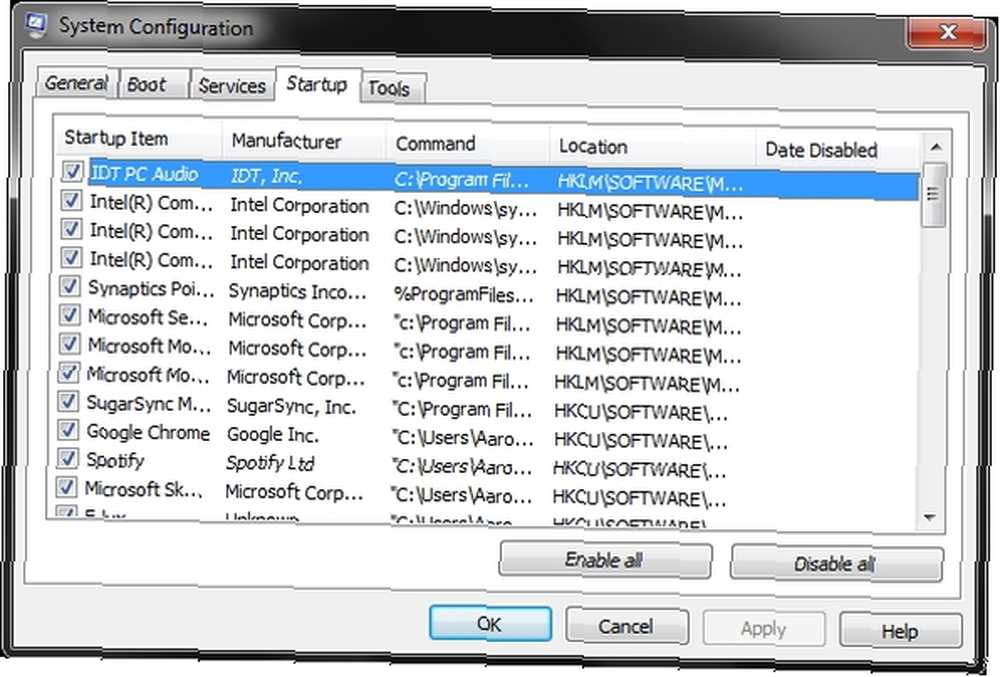
Będę szczery, może to być trochę nerwowe, jeśli nie czujesz się komfortowo, odznaczając programy, ale oto kilka wskazówek, na które należy przejść, na wypadek, gdybyś nie był pewien, co zostawić w spokoju i co usunąć ze startu (ponownie dzieje się tak, gdy komputer się włącza, a nie całkowicie go usuwa).
- Pozostaw wszystko oznaczone marką komputera w spokoju (ASUS, HP, Acer, Toshiba itp.)
- Pozostaw wszystko, co związane z Microsoftem w spokoju
- Pozostaw wszystko związane z Intelem lub AMD w spokoju.
- Pozostaw wszystko oznakowane wyłącznie sterownikami.
Przykłady z powyższego zrzutu ekranu dotyczące pozostawienia czegokolwiek związanego z Intelem byłyby “Wspólny interfejs użytkownika Intel.” Wydaje się to ważne i tak, więc nie dotykajmy go. Ponadto wszystko ze sterownikami, takimi jak “Synaptyczny wskazujący sterownik” albo “IDT PC Audio” - są one dość wyraźne w wyjaśnieniu, co zawierają w nazwie. Zwróć uwagę na “Klient bezpieczeństwa Microsoft” - to chyba dobrze też mieć bieganie.
Radzę nie usuwać tych rzeczy, ponieważ nie chcę, abyś przypadkowo uszkodził komputer. Jeśli wiesz, co robisz, i nie chcesz, aby coś od producenta twojego komputera działało, z pewnością to usuń. Pamiętaj tylko, że istnieje ryzyko.
Należy pamiętać, że można to również zrobić za pomocą usług na karcie po lewej stronie karty uruchamiania. Nie jest to tak ważne, ale mogą istnieć pewne usługi, o których wiesz, że nie musisz ich uruchamiać. Aby uzyskać pomoc, zawsze możesz zaznaczyć pole w lewym dolnym rogu, które brzmi “Ukryj wszystkie usługi Microsoft.”
Kliknij “Zastosować” i postępuj zgodnie z monitami, aby ponownie uruchomić komputer. Wiem, że to może nie być konieczne, ale zagrajmy bezpiecznie.
Opóźnij usługi przy uruchomieniu
Być może zauważyłeś już poprawę startu dzięki usunięciu tych programów, których nie potrzebujesz uruchamiać (a może nawet ich wcale nie potrzebujesz). Innym sposobem na ulepszenie uruchamiania jest rozłożenie go podczas uruchamiania usług. Możesz to zrobić, opóźniając je w różnych odstępach czasu. Jeśli masz już otwarty MSConfig, możesz się tam dostać, przechodząc do Narzędzia> Zarządzanie komputerem> Usługi i aplikacje> Usługi. Lub możesz przejść do wyszukiwania w menu Start 6 Niesamowite alternatywy dla Windows Search 6 Niesamowite alternatywy dla Windows Search Czy wyszukiwanie systemu Windows zajmuje więcej czasu niż szukanie ręczne? Nie jesteś sam. Pozwól nam pokazać Ci bardziej wydajne narzędzia wyszukiwania systemu Windows. pasek (lub Launchy Jak zwiększyć wydajność dzięki Launchy Program Launcher Jak zwiększyć wydajność dzięki Launchy Program Launcher) i wpisać “usługi.”
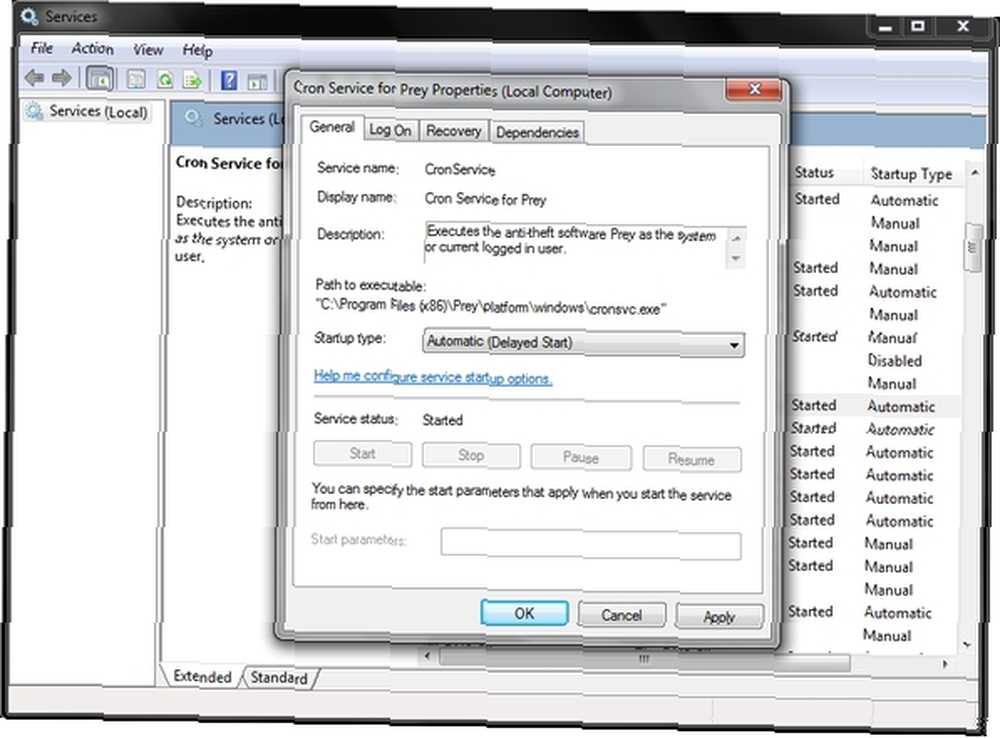
Jest to kolejny obszar, z którym zalecam ostrożność, ale jest przydatny, jeśli znasz pewną usługę, której nie potrzebujesz od razu, możesz ją opóźnić, klikając prawym przyciskiem myszy usługę, przechodząc do Właściwości i wybierając “Automatyczny (opóźniony start)” z rozwijanego menu w Generał patka.
Menedżer urządzeń: wyłącz nieużywane sterowniki
Aby uzyskać dostęp do Menedżera urządzeń, po prostu ponownie przejdź do paska wyszukiwania w menu Start i wpisz “menadżer urządzeń” a następnie otwórz. Prawdopodobnie nie zauważysz astronomicznej ilości nieużywanych sterowników, jednak możesz znaleźć jeden lub dwa, a każdy kawałek się liczy. Oczywiście chcesz być bardzo ostrożny.
Na moim zrzucie ekranu kliknąłem kartę sieci bezprzewodowej i najechałem kursorem myszy “wyłączyć.” To jest wyłącznie do celów demonstracyjnych. Prawdopodobnie nie chcesz wyłączać sterownika bezprzewodowego. Ale jeśli zauważysz, że coś nie jest używane, spróbuj je wyłączyć - możesz zauważyć różnicę.
Programy, których możesz używać
- Menedżerowie i liczniki startowe
- Soluto
- BootRacer
- BootTimer
- MSConfig Alternatywy
- Autoruns
- Revo Uninstaller
- CCleaner
- System Ninja
- Dodatkowe narzędzia
- Autologon
Jak widać z tej listy, istnieje wiele programów, z których można korzystać. Niektóre w połączeniu ze sobą, inne nie tak bardzo. Większość z nich została do pewnego stopnia opisana na MakUseOf.
Soluto: oceń stan swojego komputera
Soluto zostało obszernie omówione na MakeUseOf Bądź super-maniakiem w nowej wersji Soluto: Szczegółowy wygląd [i zaprasza] Bądź super-maniakiem w nowej wersji Soluto: Szczegółowy sposób [i zaprasza] Spójrzmy prawdzie w oczy, jeśli czytasz to, jesteś maniakiem. Ludzie przychodzą do ciebie po pomoc techniczną, czy ci się to podoba, czy nie. Może to być rodzina, przyjaciele, a może twoja znacząca osoba. Czy… i jest bardzo prosty w użyciu. W rzeczywistości było to już proste i wciąż staje się jeszcze prostsze. Wystarczy pobrać i uruchomić program, a zrobi resztę. Następnie uruchom ponownie komputer i pozwól mu ocenić bieżący stan i stan komputera. Wygląda to nie tylko na Twoje starcie.
Poniżej znajduje się przykład tego, co możesz zobaczyć.
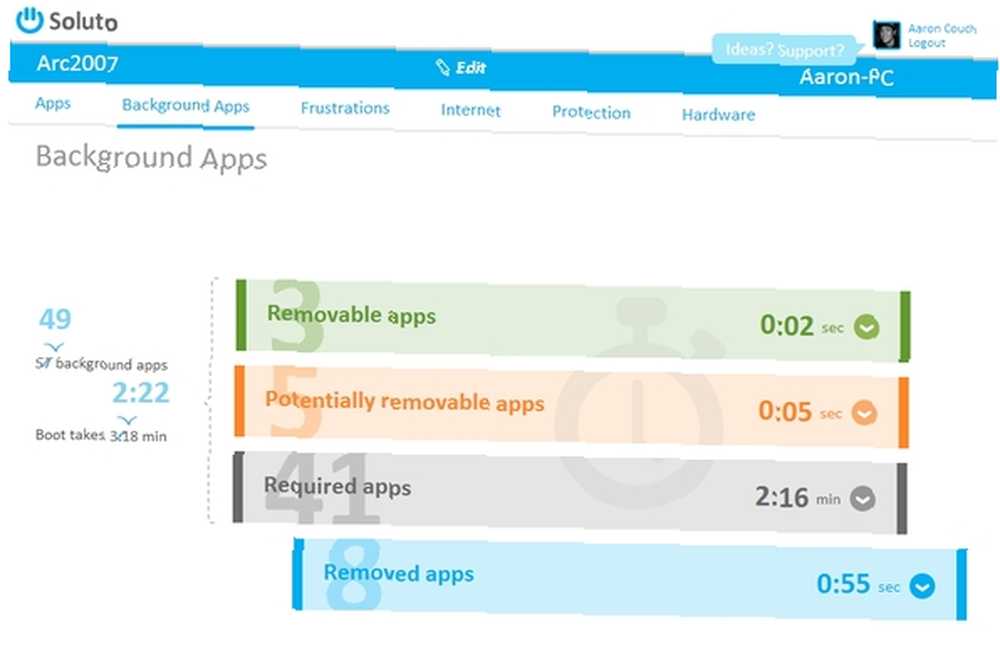
Czas na uruchomienie dzięki BootRacer i BootTimer
Chociaż Soluto rejestruje również, jak długo trwa uruchomienie komputera, czasami miło jest uzyskać drugą lub trzecią opinię. Do tego jest BootRacer i BootTimer. BootRacer jest nieco bardziej społecznościowy i ma bardziej wyrafinowany interfejs, ale osiąga to samo, co poprzednio opisany BootTimer.
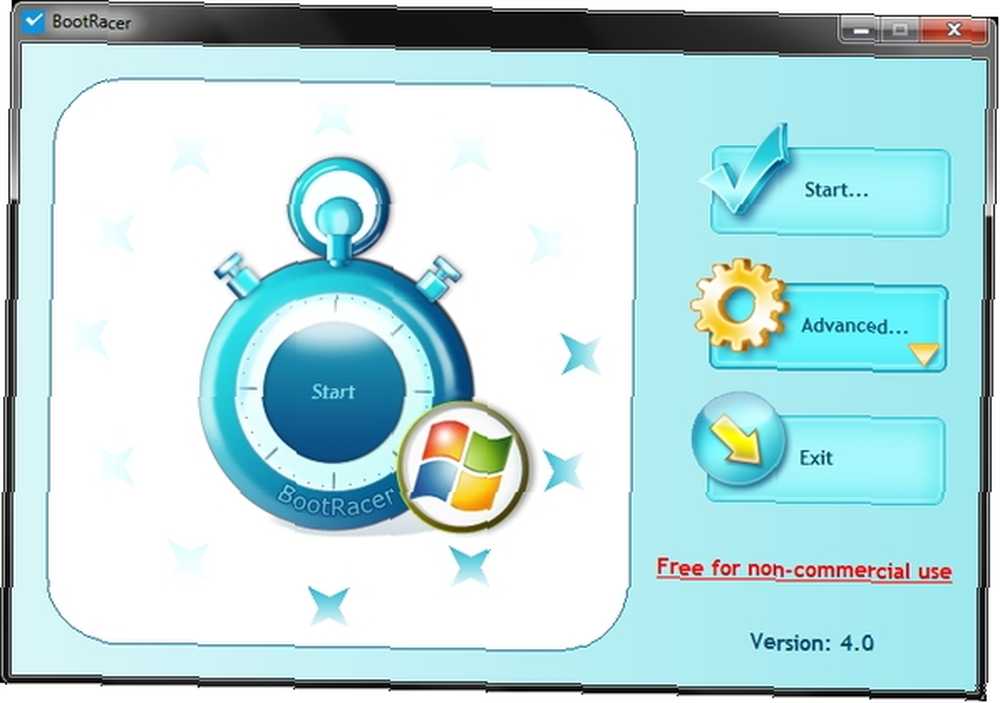
MSConfig Alternatywy: Autoruns, Revo Uninstaller, CCleaner & System Ninja
Możesz nie myśleć o niektórych z tych aplikacji jako alternatywie dla MSConfig, ale są. Jaka jest korzyść? Cóż, jeśli już korzystasz z jednej lub więcej z tych aplikacji, dostosowanie uruchamiania jest wygodne, gdy jest już otwarte. A jeśli zapomnisz, jak uzyskać dostęp do MSConfig, możesz mieć pewność, że wszystkie te programy zapewnią Ci ochronę (oczywiście zawsze możesz po prostu Google, jak…) lub przeczytać sekcję w tym artykule).
Autoruns to program firmy Sysinternals, obecnie należący do firmy Microsoft. Pojawi się interfejs i jest nieco kłopotliwe w nawigacji z dużą ilością zakładek. Ale to, czego szukasz, to “Zalogować się” tab, która domyślnie znajduje się w trzecim (dolnym) rzędzie, drugim w prawo między “Wszystko” i “poszukiwacz” zakładki.
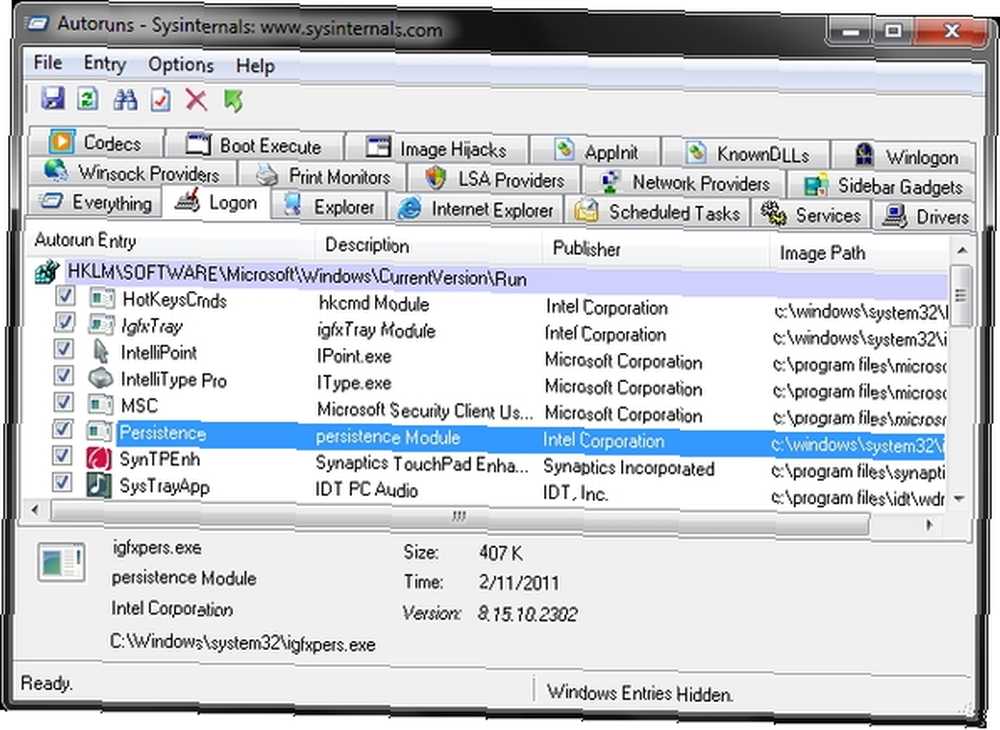
Jest to podstawowe narzędzie do zastępowania MSConfig do zarządzania twoim startupem. Istnieje jednak kilka innych przydatnych narzędzi, takich jak uruchamianie rozruchu, usługi, zaplanowane zadania i wiele innych. Wiele z nich może mieć niewielki wpływ na Twoje starcie.
Głównym celem Revo Uninstaller jest odinstalowanie aplikacji i jest to świetny program do tego, zwłaszcza jeśli jest to bloatware, którego pozbywasz Revo Uninstaller będzie wyłapywał Twoje bloatware Revo Uninstaller wyszuka twoje bloatware. Podczas przeglądania tych programów możesz sobie uświadomić, że wielu z nich już nie potrzebujesz, a może nawet nie wiesz, jak się tam dostali. To tutaj pojawiają się programy takie jak Revo Uninstaller.
Jedną z rzeczy, które możesz zauważyć w Revo Uninstaller jest to, że jest mniej list startowych niż w MSConfig lub nawet innych programach. Moja teoria polega na tym, że eliminują one niektóre z możliwości niewłaściwych rzeczy, takich jak sterowniki systemu i inne ważne elementy, przed przypadkowym wyłączeniem.
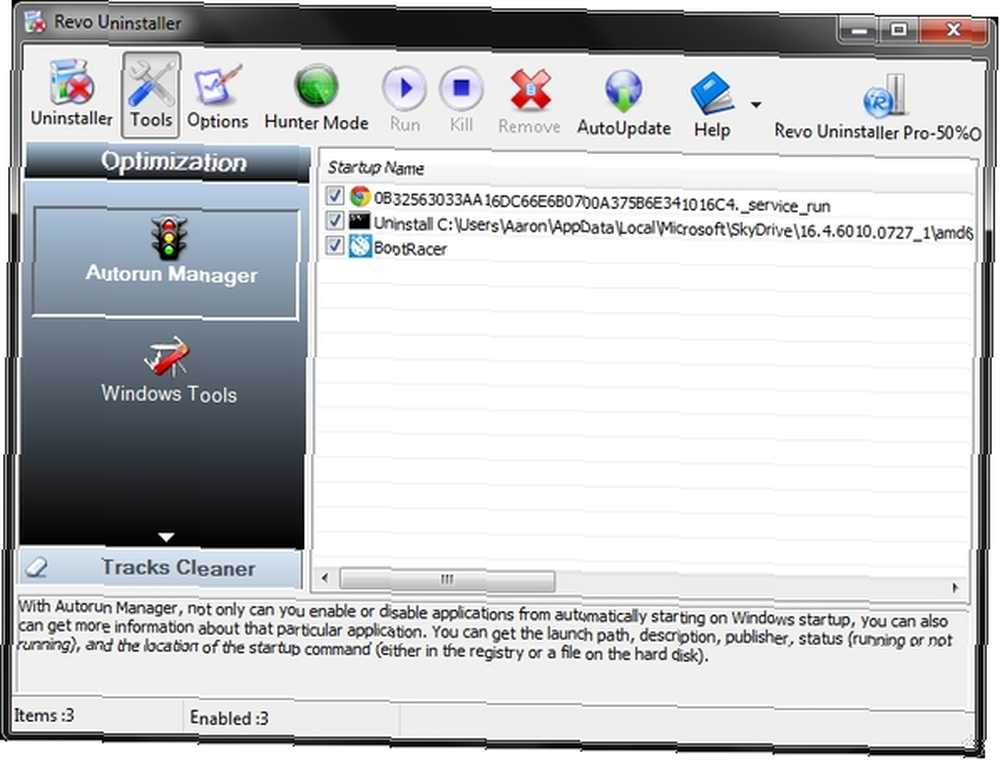
CCleaner… wszyscy wiemy, co CCleaner ma rację? Jest to świetny program Zoptymalizuj swój system, aby działał w najlepszym wydaniu z CCleaner Zoptymalizuj swój system, aby działał w najlepszym wydaniu z CCleaner W ciągu ostatnich dwóch lat CCleaner zmienił się całkiem sporo pod względem numerów wersji… aż do wersji 3.10 w tym czasie tego pisania. Chociaż wizualnie program w rzeczywistości niewiele się zmienił (jest… - to właśnie jest. I najbardziej znany jest z możliwości czyszczenia rejestru i tymczasowego usuwania plików. Ale czy wiesz, że ma również menedżera uruchamiania? Cóż, prawdopodobnie zgadłeś odkąd widziałeś to na liście.
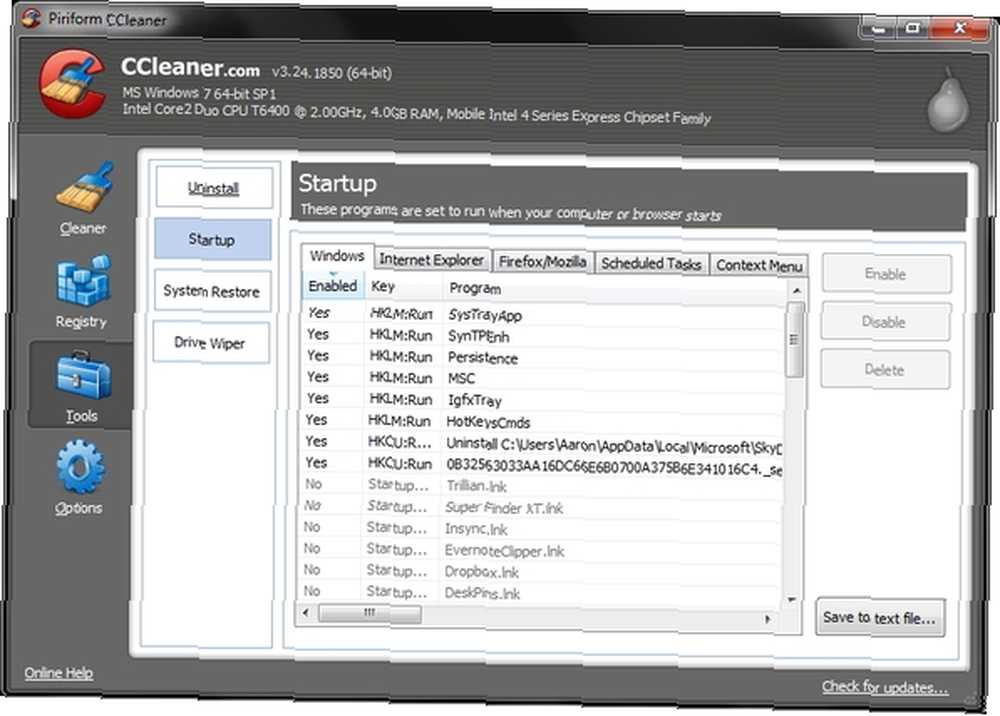
Na powyższym obrazku widać, że wystarczy przejść do Narzędzia, a następnie Uruchomienie. Zaletą jest to, że istnieją również opcje, aby zobaczyć, co uruchamia się w Internet Explorer i Firefox, a także możliwość zarządzania zaplanowanymi zadaniami i menu kontekstowym.
System Ninja jest dla mnie całkiem nowy. Najlepiej jest go porównać do CCleaner, a także ma menedżera startupów.
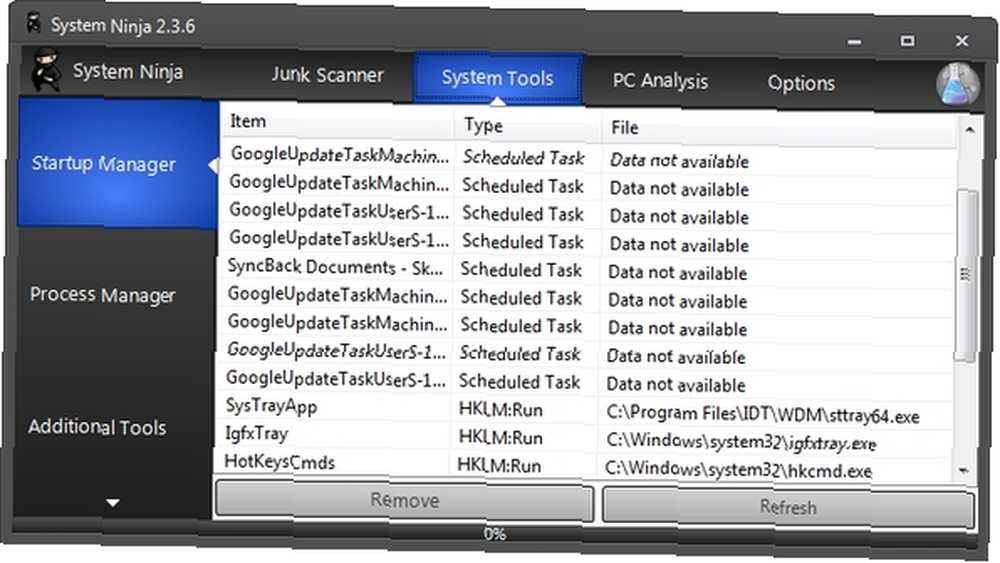
Jaką moją ulubioną część dotyczącą Systemu Ninja możesz zapytać? Oprócz tego, że jest pełen funkcji, część ninja oczywiście! To i interfejs użytkownika jest całkiem ładny, elegancki i bez reklam.
Pomiń logowanie całkowicie przy pomocy Autologon
Autologon jest dość prosty i działa. Częścią opóźnienia w uruchomieniu komputera jest po prostu logowanie. Autologon umożliwia łatwe włączanie i wyłączanie tego. Po uruchomieniu małego programu pojawi się monit o podanie danych logowania. Po włączeniu przy następnym uruchomieniu komputera nie będziesz musiał się logować.
Teraz są tutaj oczywiste zagrożenia bezpieczeństwa, ale pozwolę ci ustalić, czy ufasz innym osobom, które mogą znajdować się w pobliżu twojego komputera.
Przydatne, ale nie związane z uruchamianiem programy
- PC Decrapifier
- Process Explorer
Pamiętasz, jak rozmawialiśmy o Revo Uninstaller i wspomniałem o znalezieniu programów, których chciałbyś się pozbyć? PC Decrapifier będzie kolejnym programem, który ci w tym pomoże. Chociaż naprawdę podoba mi się Revo Uninstaller, uważam, że nadaje się do szybkiego odinstalowywania dzięki interfejsowi listy kontrolnej, który pozwala odinstalować kilka programów jednocześnie. Nadal musisz uruchomić każdy proces dezinstalacji, ale PC Decrapifier wyświetla monity, więc nie musisz wracać i szukać następnego, aby odinstalować.
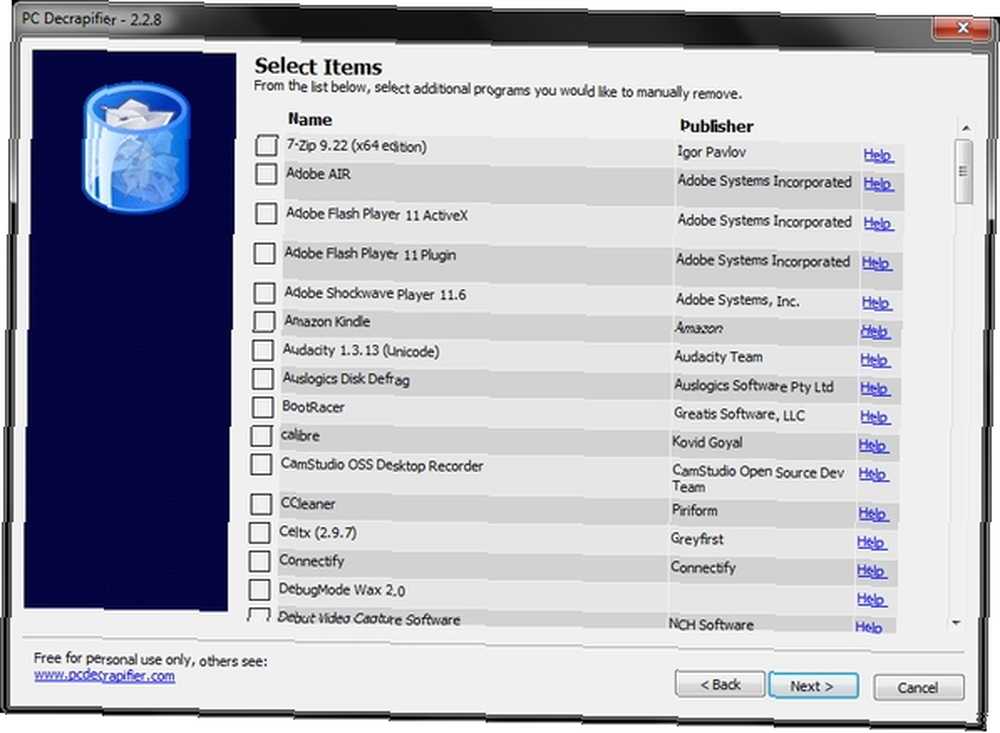
Process Explorer to aplikacja Task Manager, która zastępuje domyślną aplikację Windows. Świetnie nadaje się do dodatkowych statystyk, narzędzi i szybkiego zabijania zadań, które mogły znaleźć się w twoim starcie, gdy nie są potrzebne. To świetny sposób na zabicie tych, które już istnieją, zamiast konieczności ponownego uruchamiania komputera, aby zmiany odniosły skutek po wykonaniu kroków usuwania jednego lub więcej programów ze startu.
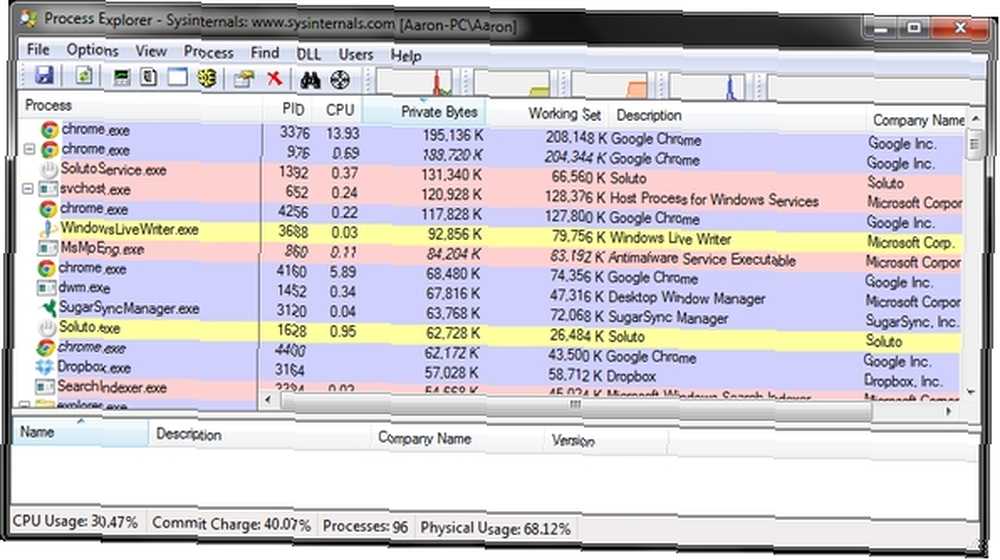
Wniosek: nie dopuść, aby przyszłe programy skończyły się na starcie
Teraz, gdy już wyczyściłeś swój startup, chcesz zostać czysty. Przynajmniej względnie. Zawsze będzie jedna lub dwie rzeczy, które należy usunąć, a to oznacza cotygodniowe lub miesięczne czynności konserwacyjne. Tak długo, jak robisz to regularnie, wszystko powinno być w porządku. Oczywiście zależy to w pewnym stopniu od głośności, w jakiej instalujesz programy na swoim komputerze. Nawet jeśli starannie zainstalujesz programy, wiele nie daje takiej możliwości nie dodaj to do startupu. To dość denerwujące, że muszę wejść i je usunąć, a ja po prostu czuję, że jest to natrętne i zaniechane.
To powiedziawszy, prawdopodobnie bardziej powszechne jest to, że całkowicie pomijamy to ustawienie i dodajemy je do startu. Lub gorzej, dodaj dodatkowe “bloatware-ish” programy na starcie, które tak się złożyły, że same znaczą się w instalowanym programie podstawowym. Jeśli to brzmi jak ty, zdecydowanie polecam zapoznać się z moim artykułem na temat MakeUseOf, prostej listy kontrolnej, aby bezpiecznie zainstalować darmowe oprogramowanie bez wszystkich śmieci Prostej listy kontrolnej, aby bezpiecznie zainstalować darmowe oprogramowanie bez wszystkich śmieci Prosta lista kontrolna, aby bezpiecznie zainstalować darmowe oprogramowanie bez All The Junk Wyobraź to - właśnie znalazłeś to niesamowite, bezpłatne oprogramowanie, które Cię oczarowało ze względu na wszystko, co może dla Ciebie zrobić, ale kiedy je instalujesz, odkrywasz, że jest ono zapakowane…. Obejmuje to wszystko bardziej szczegółowo.
Czy masz jakieś wskazówki dotyczące przyspieszenia uruchamiania? Bardzo chcielibyśmy je usłyszeć!
Zdjęcie: Slug With Computer via Shutterstock











